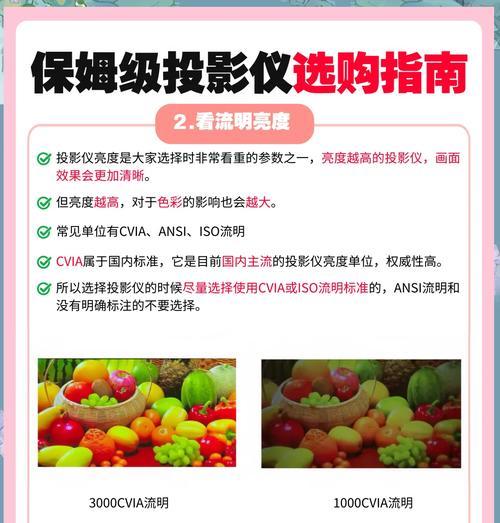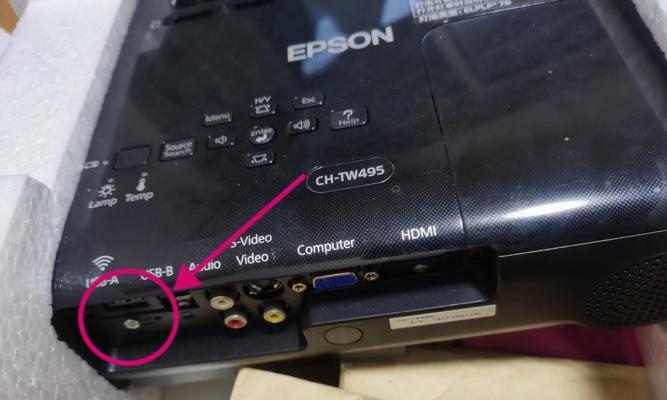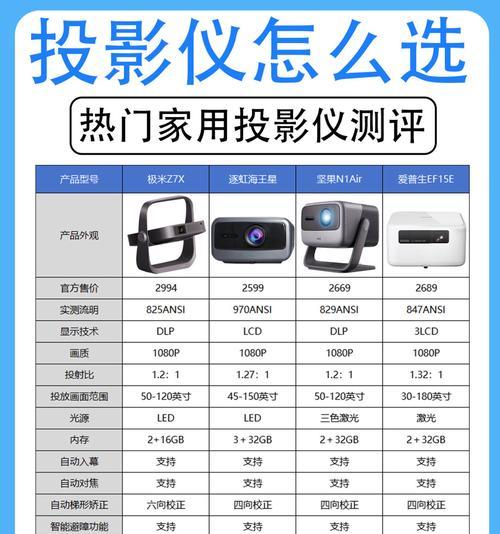电脑如何控制投影仪?控制过程中可能会遇到哪些问题?
随着远程会议和多媒体展示需求的不断提升,电脑控制投影仪成为了各行业人员的必备技能。然而,实际操作过程中用户可能会遭遇到各种问题,如何高效解决这些问题则成为了亟须解决的问题。本文将为您逐步介绍如何通过电脑控制投影仪,并深入分析在控制过程中可能遇到的问题及其解决方案。
如何在电脑上控制投影仪
硬件连接
在开始之前,确保您的电脑和投影仪都已经准备就绪。首先通过HDMI或VGA等连接线将电脑与投影仪连接。HDMI线能提供高清信号传输,而VGA则更常见,但分辨率受限。
驱动安装与更新
连接完成后,通常情况下,操作系统会自动识别投影仪并安装相应的驱动程序。如果未能自动安装,您可以前往投影仪制造商的官方网站下载并安装驱动程序。
投影仪设置
确保投影仪电源打开,并切换到正确的输入信号源。一些投影仪具备自动检测功能,但建议您手动检查以确保无误。

显示选项调整
在电脑上调整显示选项。在Windows系统中,可通过“设置”>“系统”>“显示”调整显示大小、分辨率和多显示器设置。在Mac系统中,通过“系统偏好设置”>“显示器”进行设置。
控制软件
如果需要更高级的功能,比如演示模式切换、远程控制等,可以使用投影仪自带的控制软件,或者第三方软件如PresenterPro等实现。
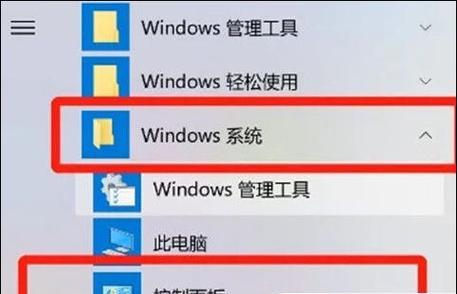
可能遇到的问题及解决方法
问题一:投影仪无法识别电脑
解决方法:
1.检查连接的视频线是否牢固连接在电脑和投影仪的对应端口上。
2.重启电脑和投影仪,看是否能重新识别。
3.确认电脑的显示输出设置是否正确,Windows中应选择“扩展这些显示器”,Mac中选择“镜像”或“扩展”。
4.在设备管理器中检查显卡驱动是否正常。
问题二:分辨率不匹配
解决方法:
1.确认投影仪是否支持您希望使用的分辨率。
2.调整电脑的显示设置,选择一个与投影仪兼容的分辨率。
3.通过投影仪的菜单设置调整输出分辨率。

问题三:兼容性问题
解决方法:
1.检查电脑和投影仪的兼容性,确认双方是否支持相同或相近的连接标准和协议。
2.更新电脑和投影仪的固件到最新版本。
3.尝试使用不同的视频线连接,如HDMI转VGA。
4.使用投影仪的控制软件查看是否有特殊模式能够解决兼容性问题。
综上所述,通过上述步骤,您应能顺利地使用电脑控制投影仪进行日常工作或展示。当然,控制过程中可能会遇到的各种问题,只要我们耐心细致地检查,一般都能找到合理的解决办法。随着技术的不断进步,电脑与投影仪的连接和控制也变得更加便捷和智能化。如果您有进一步的疑问或需要深入了解某个环节,请继续关注我们的详细指南和后续更新。
版权声明:本文内容由互联网用户自发贡献,该文观点仅代表作者本人。本站仅提供信息存储空间服务,不拥有所有权,不承担相关法律责任。如发现本站有涉嫌抄袭侵权/违法违规的内容, 请发送邮件至 3561739510@qq.com 举报,一经查实,本站将立刻删除。
- 上一篇: 验光设备投影仪使用方法是什么?操作步骤有哪些?
- 下一篇: 苹果电脑放声音的快捷键是什么?
- 站长推荐
- 热门tag
- 标签列表
- 友情链接